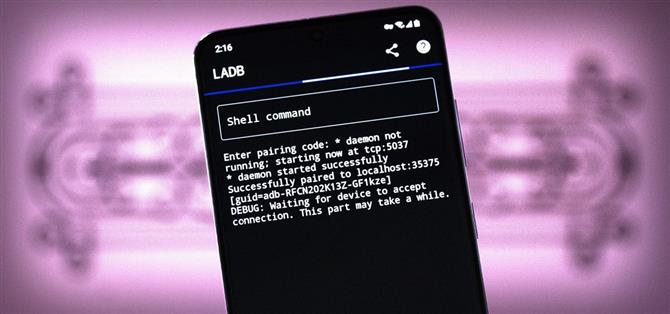Android 사용자 지정에는 기본적으로 수행할 수 있는 작업, ADB로 수행할 수 있는 작업 및 루트로 수행할 수 있는 작업의 세 가지 계층이 있습니다. 루트는 여전히 얻기가 꽤 까다롭지만 ADB 모드는 훨씬 쉬워졌습니다.
Android 9에서 Google은 Wi-Fi 네트워크를 통해 컴퓨터에서 휴대전화로 무선으로 ADB 명령을 보낼 수 있는 기능을 추가했습니다. 특별히 획기적인 것은 아니지만작업의 기반을 마련했습니다.
개발자 Tyler Nijmeh와 그의 새 앱 LADB를 입력하십시오. 완전히 전화로 로컬 호스트를 만든 다음 네트워크의 컴퓨터인 것처럼 작동합니다. 거기에서 휴대폰 자체의 무선 ADB 기능에 연결하기만 하면 됩니다. 즉, 이 기능을 사용하기 위해 더 이상 컴퓨터가 필요하지 않습니다!
필요한 것:
- Android 9 이상의 휴대전화
- Google Play에서 앱을 구입하려면 $2.99(또는 GitHub 소스에서 앱을 빌드하기 위한 껌)
확인 작업:
- Google Pixel 휴대전화(Android 9 이상)
- OnePlus 휴대폰(OxygenOS 9 이상)
- 삼성 갤럭시 폰(One UI 2.0, 2.1 & 3.0)
1단계: LADB 설치
주의, 이 앱은 3달러입니다. 괜찮지 않다면 앱의 GitHub 페이지로 이동하여 소스에서 무료로 APK를 컴파일할 수 있습니다. 다음은 해당 경로로 이동하려는 경우 좋은 출발점이 되어야 하는 스택 오버플로 스레드입니다.
그러나 다른 모든 사용자의 경우 Play 스토어 앱에서 LADB를 검색하여 설치하십시오. 또는 휴대전화에서 아래 링크를 탭하여 앱의 설치 페이지로 바로 이동합니다.
- Play 스토어 링크: LADB — 로컬 ADB 셸($2.99)
2단계: 개발자 옵션 활성화
이제 설정 앱을 열고 아래로 스크롤하여 “전화 정보”를 선택하십시오. 내부에서 “빌드 번호” 항목을 빠르게 7번 탭한 다음 메시지가 표시되면 잠금 화면 암호를 입력합니다. 그러면 숨겨진 개발자 옵션 메뉴가 잠금 해제되지만 더 많은 도움이 필요한 경우 이 부분에 대한 전체 가이드가 있습니다.
3단계: 무선 디버깅 활성화
이제 이 앱이 작동하도록 하는 기본 Android 기능을 활성화해야 합니다. 설정으로 이동한 다음 아래로 스크롤하여 “시스템”을 선택한 다음 “고급”을 누르고 “개발자 옵션”을 선택하십시오. 일부 전화기에서는 개발자 옵션 항목이 대신 기본 설정 화면의 맨 아래에 나열될 수 있습니다.
안으로 들어가면 디버깅 섹션까지 아래로 스크롤합니다. 여기에서 “무선 디버깅” 옆에 있는 스위치를 활성화한 다음 프롬프트에서 “확인”을 눌러 선택을 확인합니다.
우리가 이것을 테스트하고 지난 4년 동안 미국에서 판매된 모든 최신 Android 휴대전화에서 기본적으로 작동하는 것으로 나타났지만 모든 기기에 무선 디버깅 기능이 보장되는 것은 아닙니다. 이는 Android의 오픈 소스 코드 기반인 AOSP의 일부이지만 OEM은 때때로 스킨이 적용된 Android 버전에서 기능을 제거합니다. 휴대전화에 이 옵션이 없으면 슬프게도 LADB가 작동하지 않습니다.
4단계: 연결 설정
다음으로 LADB의 로컬 호스트를 전화기의 무선 ADB 기능에 연결하기만 하면 됩니다. 그러나 실행 중인 Android 버전에 따라 엄청나게 쉬울 수도 있고 약간 투박할 수도 있습니다. 투박한 것(최신 Android 버전)부터 시작하므로 Android 10 이하를 실행하는 경우 여기를 클릭하여 건너뛰세요.
Android 11 이상
Android 11부터 새로운 무선 디버깅 기능이 완성되었습니다. 즉, 명령을 보내기 위해 자격 증명을 입력해야 하는 적절한 보안 시스템이 있다는 것을 의미하므로 이 경우 상황이 복잡해집니다.
따라서 Android 11에서 LADB를 처음 실행하면 포트 번호와 페어링 코드를 입력하라는 팝업이 표시됩니다. 페어링 코드를 표시하는 설정의 팝업은 컴퓨터에 입력하는 동안 휴대전화에서 읽어야 하므로 시스템이 닫히자마자 페어링 코드를 자동으로 변경합니다.
따라서 팝업이 닫히지 않도록 설정 앱을 분할 화면 보기로 열어야 합니다. LADB에서 숫자를 입력하라는 메시지가 표시되는 동안 멀티태스킹 보기로 전환하고 카드 상단에 있는 앱 아이콘을 탭한 다음 “화면 분할”을 선택합니다. 그런 다음 표시되는 미니 멀티태스킹 보기에서 설정 카드를 선택하여 두 번째 화면으로 만듭니다. 또는 Samsung을 사용하는 경우 목록에서 “설정”을 선택합니다.
거기에서 설정 –>으로 돌아가십시오. 시스템 -> 고급 -> 개발자 옵션 또는 설정 –> 개발자 옵션을 선택한 다음 “무선 디버깅” 텍스트(토글 대신)를 눌러 기능의 하위 메뉴를 엽니다. 거기에서 아래로 스크롤하여 “페어링 코드와 기기 페어링”을 탭합니다.
이제 숫자를 복사하는 일만 남았습니다. 설정 팝업의 IP 주소 및 포트 아래에 일련의 숫자, 콜론, 다른 숫자가 차례로 표시됩니다. 콜론 뒤의 숫자는 LADB 팝업의 포트 필드에 입력해야 하는 숫자입니다. 그러면 페어링 코드가 페어링 코드 상자에 입력되고 이제 LADB에서 “확인”을 탭할 수 있습니다.
LADB 터미널에 “장치가 연결을 수락하기를 기다리는 중”이라는 메시지가 표시됩니다. 최대 2분이 소요될 수 있으므로 인내심을 가지십시오. 연결이 완료되면 Android 시스템에서 “무선 디버깅 연결됨”이라는 알림을 받아야 합니다.
앞으로는 이 모든 작업을 수행할 필요가 없습니다. LADB와 Android는 모두 무선 ADB 쌍을 저장하므로 다음에 ADB 셸 명령을 보내야 할 때 앱을 열고 입력하기만 하면 됩니다!
안드로이드 9 및 10
Android 9 또는 10을 사용 중이라면 이 부분이 매우 훨씬 쉽습니다. 앱을 연 다음 “항상 허용” 옆의 확인란을 선택하고 “USB 디버깅 허용” 메시지가 표시되면 “허용”을 선택합니다. 그러면 명령을 수락할 준비가 된 명령줄이 표시됩니다!
5단계: ADB 셸 명령을 자신의 전화기로 보내기
이제 ADB 셸 명령을 자신의 전화기로 보낼 준비가 되었습니다. 이것은 “adb reboot-bootloader”와 같은 명령에 액세스할 수 없음을 의미하는 ADB 쉘임을 명심하십시오. 대신 일반적으로 “adb shell”로 시작하는 명령만 실행할 수 있습니다.
그러나 명령을 ADB 셸에 직접 보내기 때문에 명령의 “adb 셸” 부분을 포함할 필요가 없습니다. 해당 부분을 삭제하고 명령의 나머지 부분을 단독으로 보내기만 하면 됩니다. 예를 들어 고급 사용자 지정 앱에 필요한 WRITE SECURE SETTINGS 권한을 부여할 때 다음 대신:
adb 쉘 오후 부여 com.appname.xyz android.permission_WRITE_SECURE_SETTINGS
… 당신은 이것을 보낼 것입니다 :
오후 부여 com.appname.xyz android.permission_WRITE_SECURE_SETTINGS
해당 명령을 시도할 수 있는 두 가지 훌륭한 앱은 SystemUI Tuner와 Tasker입니다. 특정 시스템 설정을 작성할 수 있는 높은 권한이 부여되면 매우 강력해집니다!
그런 다음 아마도 가장 실용적인 용도는 PC 연결에 어려움을 겪거나 루트 액세스를 사용하지 않고도 블로트웨어 앱을 제거하는 것입니다. LADB가 설정되면 매우 간단한 프로세스이므로 아래 링크에서 확인하십시오.